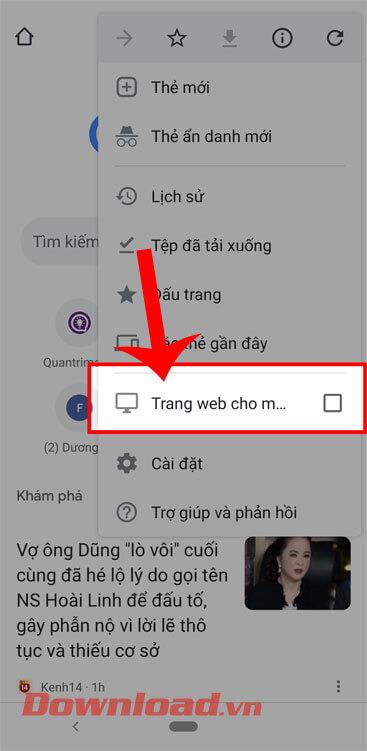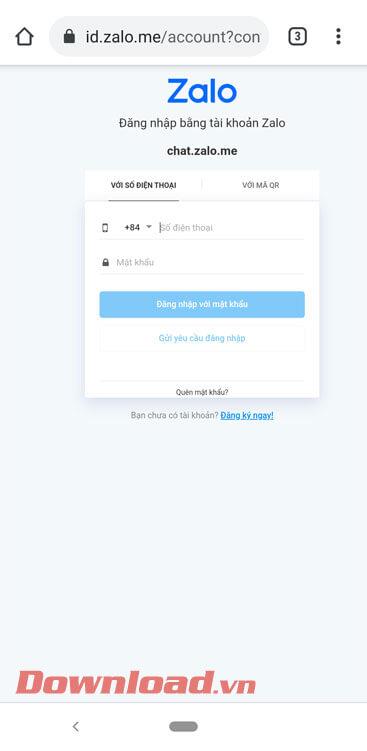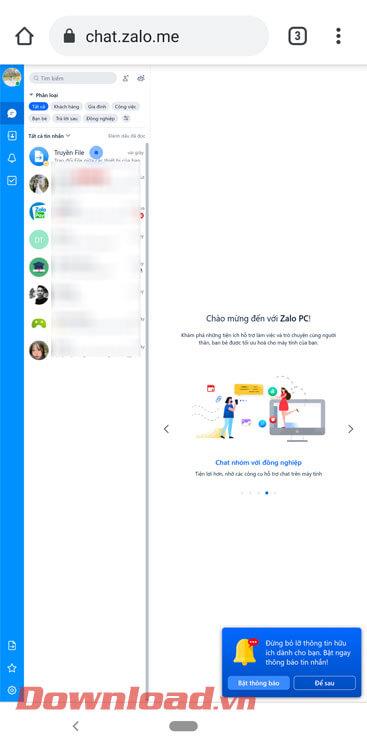Zaloเป็นแอปพลิเคชั่นโทรและส่งข้อความฟรีที่หลายๆ คนใช้ในปัจจุบัน เพื่อช่วยให้ผู้คนรักษาความปลอดภัยบัญชีของตนได้ดีที่สุด แอปพลิเคชันนี้อนุญาตให้ผู้ใช้เข้าสู่ระบบบัญชีของตนบนอุปกรณ์เคลื่อนที่เท่านั้น อย่างไรก็ตาม ในบางกรณี เราจำเป็นต้องลงชื่อเข้าใช้บัญชี Zalo ของเราบนโทรศัพท์ 2 เครื่องจึงจะใช้งานได้ แต่ไม่รู้ว่าต้องทำอย่างไร
เพื่อช่วยให้ผู้คนลงชื่อเข้าใช้บัญชี Zalo บัญชีเดียวบนอุปกรณ์มือถือสองเครื่องได้อย่างง่ายดาย ด้วยขั้นตอนง่ายๆ เพียงไม่กี่ขั้นตอน วันนี้Download.vnจะแนะนำวิธีการเข้าสู่ระบบ Zalo Web บนมือถือ เพื่อให้คุณสามารถเข้าถึง Zalo ได้พร้อมกันบนอุปกรณ์โทรศัพท์ 2 เครื่องที่แตกต่างกัน
คำแนะนำในการลงชื่อเข้าใช้ 1 บัญชี Zalo บนโทรศัพท์ 2 เครื่อง
ขั้นตอนที่ 1:ในโทรศัพท์เครื่องแรก ให้ลงชื่อเข้าใช้บัญชีของคุณและใช้แอปพลิเคชัน Zalo ตามปกติ

ขั้นตอนที่ 2:บนโทรศัพท์เครื่องที่สองให้เปิดแอปเบราว์เซอร์ Chromeก่อน จากนั้นแตะไอคอนสามจุดที่มุมขวาบนของหน้าจอ
หากโทรศัพท์ของคุณยังไม่มีแอปพลิเคชัน Chromeให้คลิกปุ่มดาวน์โหลดด้านล่างเพื่อดาวน์โหลดแอปพลิเคชันนี้
ขั้นตอนที่ 3:ถัดไปทำเครื่องหมายที่ส่วนเว็บไซต์เดสก์ท็อป

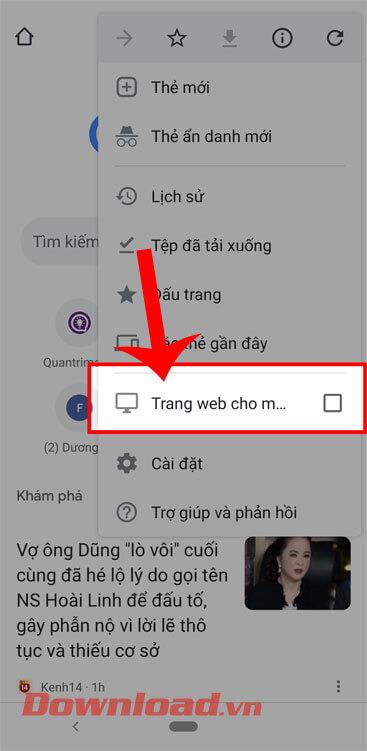
ขั้นตอนที่ 4:คัดลอกและวางลิงก์ด้านล่างลงในแท็บที่เพิ่งถ่ายโอนไปยังพีซีบนเบราว์เซอร์ด้านบน:
http://chat.zalo.me
ขั้นตอนที่ 5:ป้อนหมายเลขโทรศัพท์ของคุณ รหัสผ่านบัญชี Zalo จากนั้นแตะ ปุ่มเข้าสู่ระบบด้วยรหัสผ่าน
ขั้นตอนที่ 6:หลังจากลงชื่อเข้าใช้บัญชีของคุณสำเร็จแล้ว คุณสามารถเริ่มใช้ Zalo บนอุปกรณ์มือถือสองเครื่องด้วยบัญชีเดียวได้
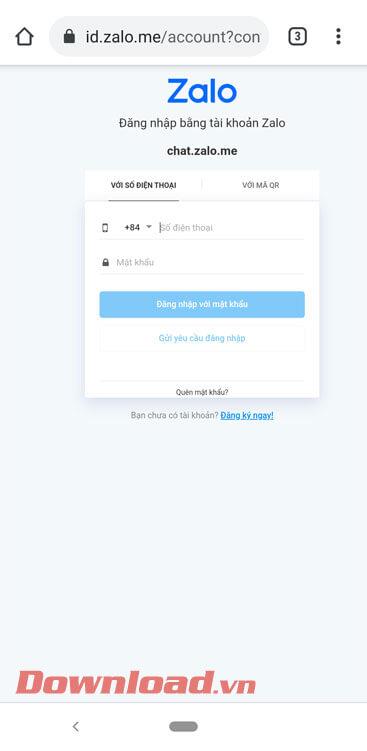
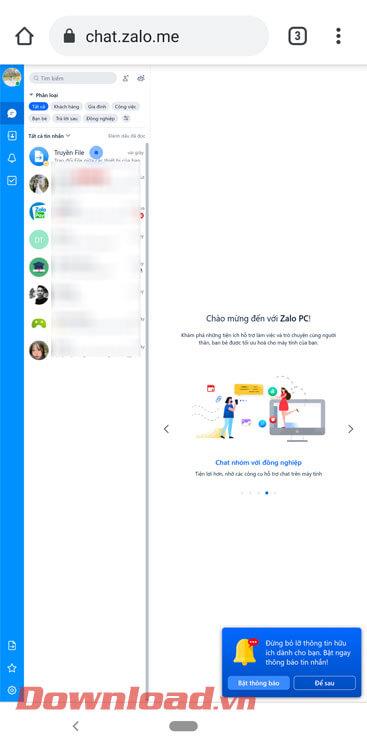
คำแนะนำวิดีโอสำหรับการเข้าสู่เว็บ Zalo บนมือถือ
ขอให้คุณประสบความสำเร็จ!